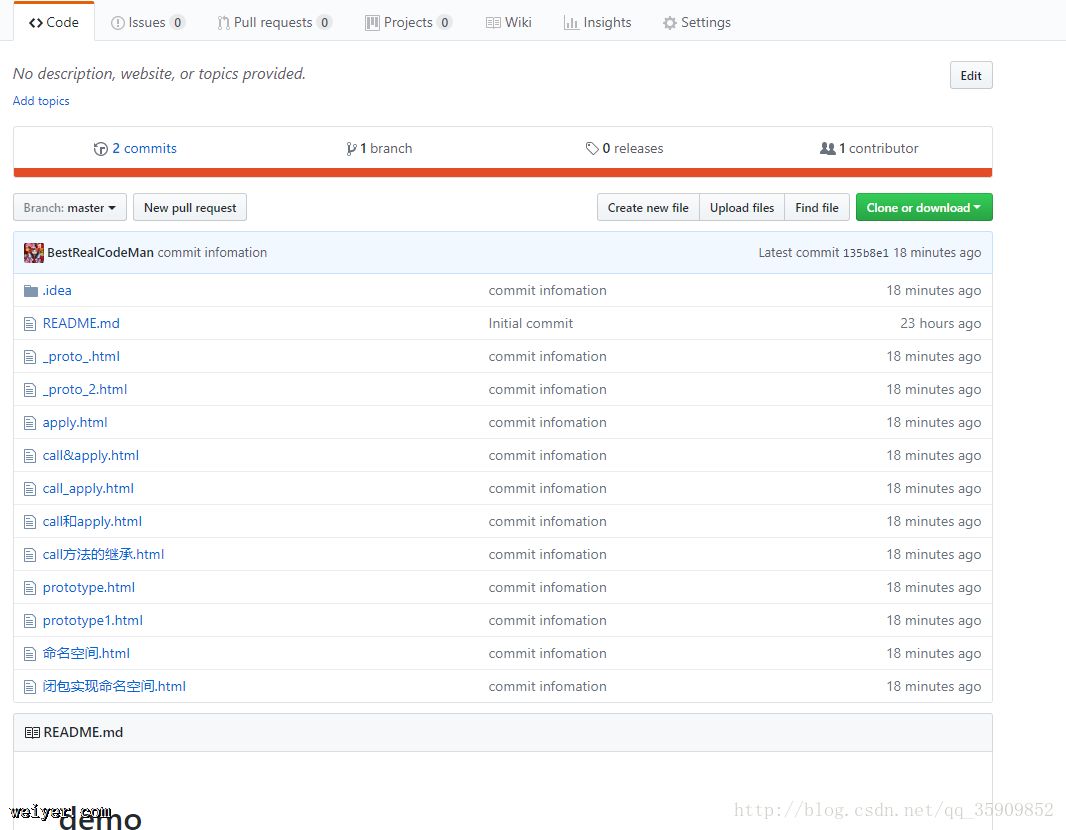核心提示:其实,之前在github上面搭建hexo博客的时候用过,后来去公司的时候,上传项目的时候我的电脑传不了,我就配置了一下,用我的台式电脑,因为台式电脑(为了吃鸡特意新买的台式电脑)也没配置ssh;第一步...
其实,之前在github上面搭建hexo博客的时候用过,后来去公司的时候,上传项目的时候我的电脑传不了,我就配置了一下,用我的台式电脑,因为台式电脑(为了吃鸡特意新买的台式电脑)也没配置ssh;
第一步创建库(repository)
点击new repository

下面的图上我都有注释,最后点击 create repository
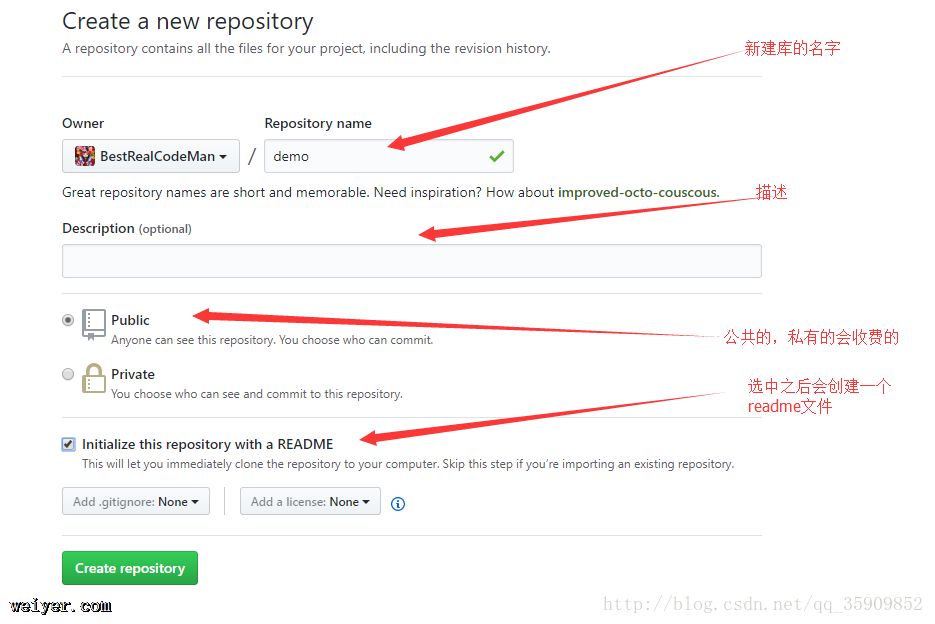
创建完之后就开始配置ssh,前提是安装了Git客户端(windows链接)
然后打开
1. git init
2. ssh-keygen -t rsa -C “your_email@youremail.com”github注册时候的邮箱
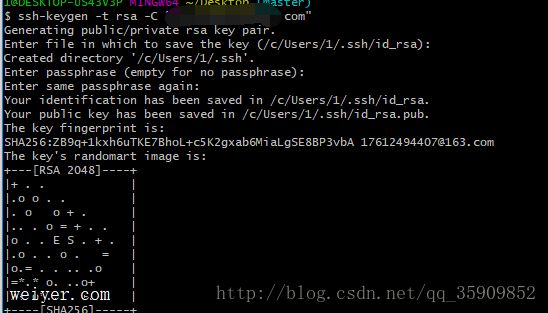
上面会有设置密码的地方,我们选择不设置密码,一路选择回车,然后打开c盘user你会看见.ssh
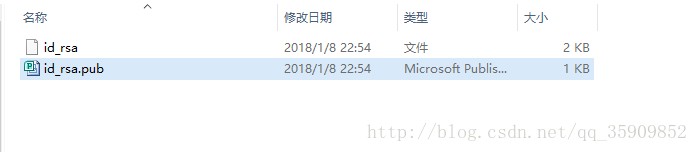
本来有三个,我这里不知道为啥就两个,不过也没关系打开id_rsa.pub
然后在这个地方粘贴上去
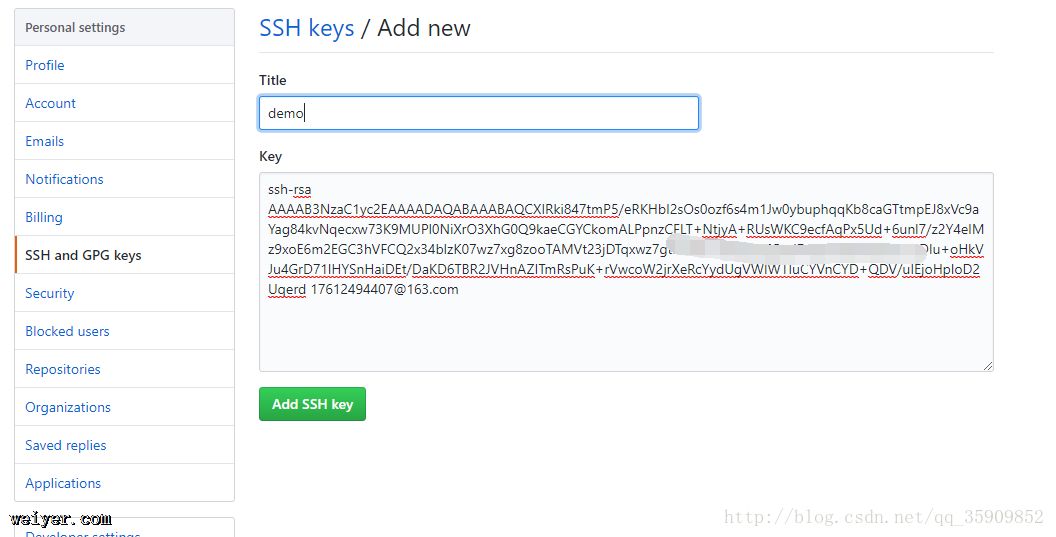
然后验证是否成功,在git bash下输入,如果像我那样就对了

然后打开你新建的库
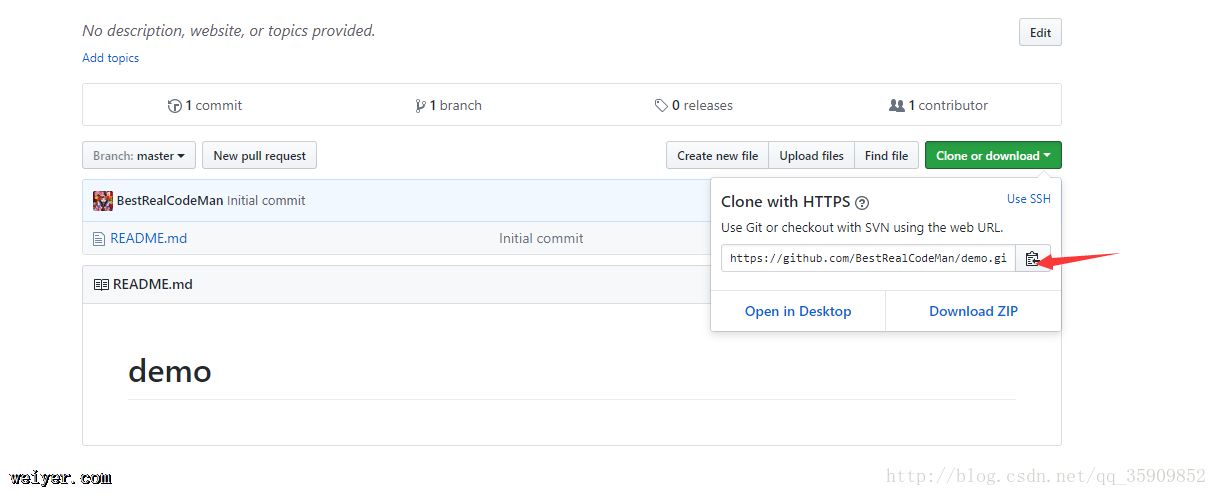
然后把库下载到本地如下图,然后把你要上传的文件复制到你下载的文件夹里面
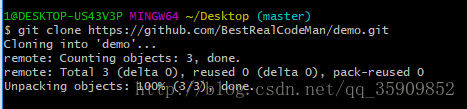
然后进入clone文件夹(cd demo,我的是demo),接着输入git add .(注意这个点前面有个空格哦)
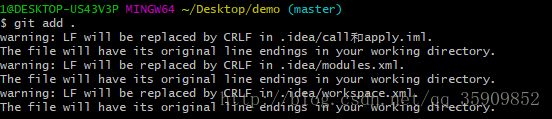
接着就是git commit -m “提交信息”,如下图
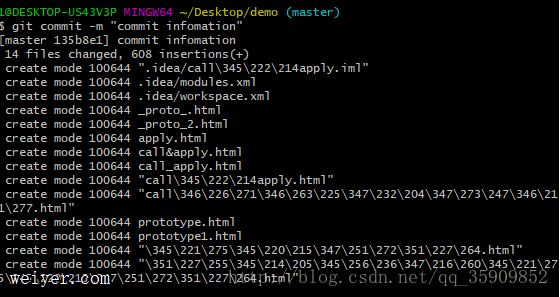
最后一步git bush输入git push -u origin master
会有个弹框让你输入你的二维码和密码如下
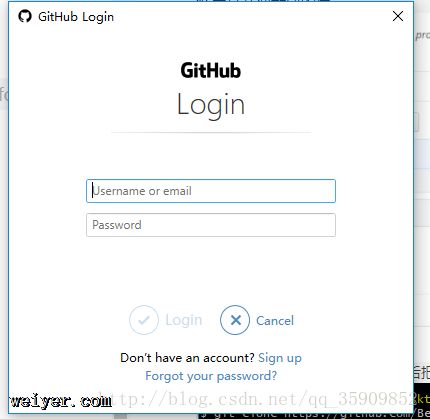
然后你的git bush就会显示上传信息
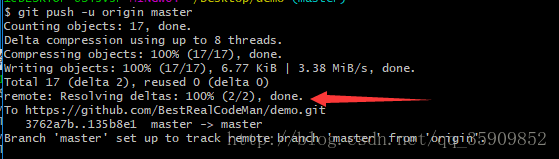
像我这样就上传完成了。
看看自己的仓库